Come reimpostare i suggerimenti "For You" di Apple Music?
Tutti si sentono bene quando aprono l'app Apple Music e trovano la musica adatta ai loro gusti nella prima pagina. Questo è il lavoro di uno strumento chiamato "For You" che analizza le tue preferenze e mostra la relativa musica. Puoi ripristina Apple Music "Per te" quando i suggerimenti non corrispondono ai tuoi gusti. Come ripristinare i consigli di Apple Music è un compito complicato.
Ognuno ha gusti musicali diversi, ma 'For You' ti consentirà di ottenere file musicali che corrispondono ai tuoi gusti. A volte puoi ricevere suggerimenti che non sono correlati ai tuoi gusti, quindi è il momento di far sapere al servizio dove si trovano le tue priorità di ascolto della musica. Ecco una guida sui metodi alternativi per ripristinare i suggerimenti di Apple Music.
Guida ai contenuti Parte 1. Che cos'è Apple Music "Per te"?Parte 2. Come resettare i suggerimenti "For You" su Apple Music?Parte 3. Bonus: come scaricare i consigli di Apple Music per l'ascolto offline?Parte 4. Conclusione
Parte 1. Che cos'è Apple Music "Per te"?
Apple Music è un streaming musicale piattaforma con molte canzoni di generi diversi. A volte diventa difficile per un utente trovare la canzone preferita che desidera. Ma Apple Music ha la sezione "Per te" che ti fornisce la musica consigliata in base alle tue preferenze. Scegli la preferenza corretta e troverai la musica che si adatta ai tuoi gusti. Un nuovo utente di Apple Music deve impostare la sezione "Per te" in modo che tu possa assaporare la tua musica. Apple Music utilizzerà le ricerche comuni nel catalogo Apple Music per aggiornare la sezione "Per te".
La sezione "Per te" si aggiornerà anche con i tuoi gusti e antipatie musicali. Apple Music utilizzerà anche il genere e l'artista che hai selezionato durante l'apertura dell'account Apple Music. A volte riceverai consigli sbagliati perché hai selezionato l'artista o il genere musicale sbagliato. La seconda parte di seguito presenta modi completi per ripristinare la sezione "For You" di Apple Music su diversi dispositivi.
Parte 2. Come resettare i suggerimenti "For You" su Apple Music?
Prima di ripristinare la sezione dei consigli di Apple Music, devi prima capire che questa sezione è influenzata da alcuni fattori.
Aggiungi artisti preferiti in Apple Music
Il principale fattore di influenza è l'artista che hai selezionato quando ti sei unito ad Apple Music. IL iOS 16 La pagina "Tutte le nuove funzionalità" recita: "Musica | Tieni traccia dei preferiti | Tieni traccia degli artisti a cui tieni di più con nuove notifiche musicali e consigli migliorati. Come ripristinare Apple Music "For You"? Aggiungi gli artisti che ami ai tuoi preferiti in modo da ricevere più consigli musicali basati sui tuoi preferiti, il tutto con il tuo abbonamento a Apple Music.
- Apri l'app Apple Music.
- Cerca un artista e vai alla sua pagina artista.
- Nella parte superiore della pagina dell'artista, tocca Aggiungi ai preferiti.
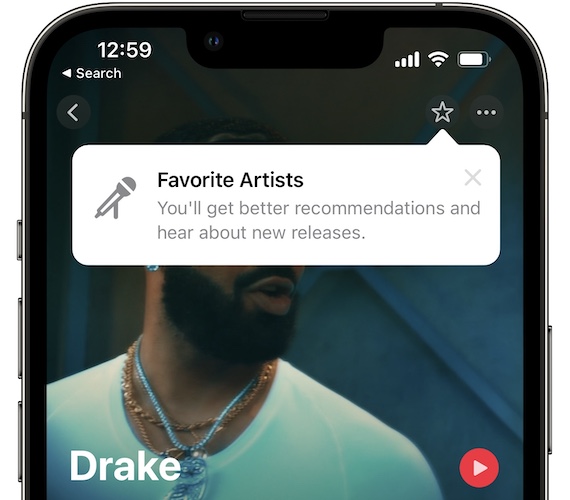
Elimina Canzoni antipatiche da Apple Music
Un altro fattore influente è la musica che ascolti sul catalogo di Apple Music. Apple Music esaminerà la musica comune nella tua libreria e mostrerà suggerimenti ad essa correlati. Organizza la tua libreria musicale per avere la musica che ami. Rimuovi tutta la musica che non è di tuo gusto e Apple Music non visualizzerà suggerimenti relativi a tale musica. Questo è anche il modo migliore per modificare o ripristinare le preferenze del genere musicale in Apple Music.
Canzoni d'amore o antipatia per personalizzare Apple Music
Puoi anche reimpostare i suggerimenti "For You" di Apple Music informando Apple Music dei brani che ti piacciono o che non ti piacciono. Riproduci la canzone di Apple Music sul tuo telefono e vai a toccare il pulsante di riproduzione, puoi selezionare l'icona dell'amore se ti piace la canzone o l'icona antipatia quando non sei interessato.
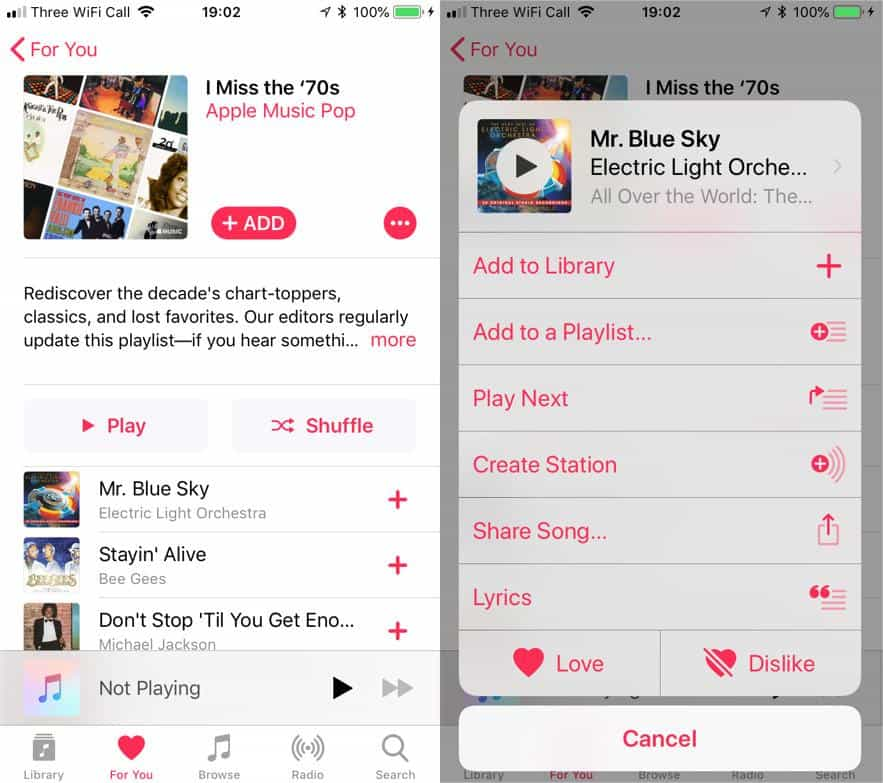
Puoi anche usare Siri dicendo "Ciao Siri", quindi dire se ti piace o non ti piace la canzone.
Elimina Canzoni antipatiche da iTunes
La tua libreria di iTunes influirà anche sui suggerimenti "For You" di Apple Music. Assicurati che i tuoi acquisti su iTunes corrispondano ai tuoi gusti musicali. Quindi Apple Music abbinerà i suggerimenti relativi ai tuoi gusti. Rimuovi tutti i brani che non ti piacciono dalla libreria di iTunes.
Disattiva i consigli personalizzati sui dispositivi iOS
- Apri l'app Apple Music. Vai alla scheda Ascolta ora.
- Apri il tuo profilo Apple Music selezionando l'icona con la sagoma di una persona nell'angolo in alto a destra dello schermo.
- Seleziona Visualizza ID Apple che può essere individuato scorrendo fino alla fine della pagina Account.
- Disattiva i consigli personalizzati.
- Seleziona Fatto nell'angolo in alto a destra e hai finito.
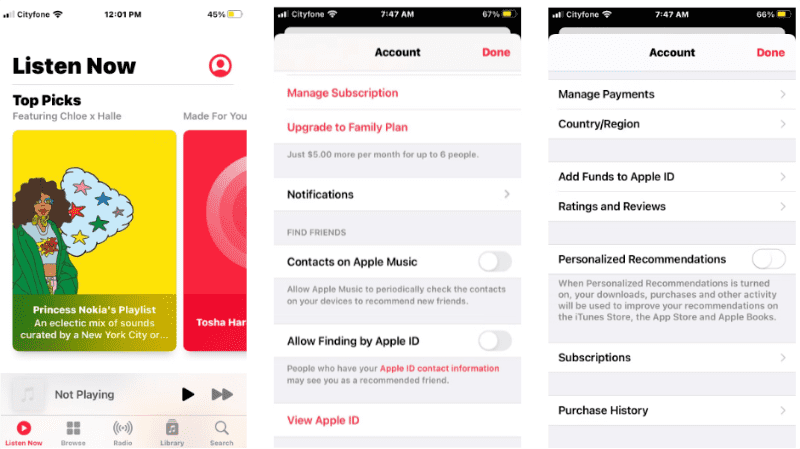
Parte 3. Bonus: come scaricare i consigli di Apple Music per l'ascolto offline?
Apple Music è un eccellente servizio di streaming musicale con oltre 100 milioni di brani. Puoi goderti il tuo gusto musicale usando il suggerimento "For You". Puoi anche ripristinare i suggerimenti "For You" di Apple Music e iniziare a ricevere nuova musica consigliata. Chiunque abbia un abbonamento a pagamento può scaricare brani di Apple Music e salvarli nella libreria musicale. I brani salvati nella libreria Apple Music possono essere riprodotti offline su qualsiasi dispositivo che supporti Apple Music. Accedi al tuo account utilizzando l'ID Apple che hai utilizzato per scaricare i brani e riprodurli offline.
L'incubo è quando vuoi condividere o riprodurre la musica scaricata su altri dispositivi non supportati. Tutti i brani di Apple Music hanno la protezione DRM che ti impedisce di scaricare brani nella memoria interna. In tal caso è necessario un buon strumento come Convertitore musicale Apple AMusicSoft. Questo software lo farà eseguire la rimozione di Apple Music DRM e converti i brani di Apple Music in vari formati. I file convertiti vengono salvati nella memoria locale come un file musicale locale. Ora puoi riproduci i brani di Apple Music offline su qualsiasi dispositivo e lettore multimediale.
Questo software di conversione ha le più alte velocità di conversione e download che eccellono a 16X. Questa è la super velocità per qualsiasi convertitore e ti assicura di risparmiare la maggior parte del tuo tempo. La musica convertita suonerà come le canzoni originali di Apple Music? Sì, perché questo programma ti garantirà un prodotto finale di alta qualità. La frequenza e il volume del suono rimarranno come il file originale. Si dice che MP3 sia il formato audio più compatibile al mondo. Questo programma ti darà file di output in MP3 e altri formati come WAV, FLAC, AAC e altri. Come si identificano i file di output? È molto facile identificare i file di output con questa applicazione perché mantiene i tag ID del brano originale in Apple Music.
È un software user-friendly che ti piacerà usare. L'intera interfaccia utente è facile da usare e i principianti non avranno problemi. È anche compatibile con i due sistemi operativi più utilizzati, ovvero Windows e Mac. Oltre ad Apple Music. I seguenti passaggi ti aiuteranno a scaricare le raccomandazioni di Apple Music per l'ascolto offline con AMusicSoft.
Passo 1. Scarica il programma e installalo sul tuo computer, quindi avvialo. Il software importerà automaticamente brani, playlist e album di Apple Music.
Passo 2. Ora scegli i file che vuoi ascoltare offline dall'interfaccia principale.

Passaggio n. 3. Vai su "Output" e seleziona un formato che desideri ascoltare offline. Inoltre, scegli la cartella per i tuoi file convertiti.

Passaggio 4. Una volta che sei soddisfatto dei parametri, fai clic su "Converti" e il software inizierà a convertire l'intero elenco.

Parte 4. Conclusione
La sezione "Per te" di Apple Music rende più divertente quando utilizzi l'app Apple Music. Annota le tue preferenze musicali e Apple Music troverà la musica consigliata "Per te". Puoi ripristinare Apple Music "For You" quando scopri che stai ricevendo suggerimenti sbagliati.
Se desideri eseguire il backup e scaricare consigli univoci su Apple Music, puoi utilizzare Convertitore musicale Apple AMusicSoft per convertire le canzoni e scaricarle in formati accessibili come MP3. In questo modo, puoi ascoltarli in streaming su qualsiasi lettore musicale di tua scelta senza limiti.
Persone anche leggere
- "Come posso convincere Alexa a riprodurre la mia musica di iTunes" - Risolto!
- I migliori modi possibili per godersi iTunes Xbox One
- "Roku ha Apple Music" - 4 modi consigliati per l'uso!
- Principali vantaggi e svantaggi di Apple Music che devi conoscere
- Impara a mantenere la musica di Apple suonando in background
- Riesci a conservare i brani di Apple Music?
- Riesci ad ascoltare Apple Music offline?
- Scopri il modo migliore su come rimuovere DRM da Apple Music
Robert Fabry è un blogger appassionato, un appassionato di tecnologia, e forse può contaminarvi condividendo qualche consiglio. Ha anche una passione per la musica e ha scritto per AMusicSoft su questi argomenti.